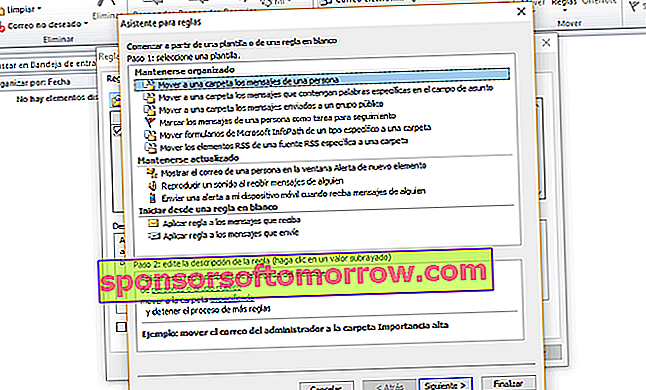Se você é um daqueles que usa o e-mail como seu pão de cada dia, temos certeza que o Outlook é uma de suas ferramentas favoritas . É muito prático para gerenciar o fluxo das comunicações diárias. Mas também é um sistema útil para acompanhar nossa agenda e tarefas.
Se você precisar fazer os três ao mesmo tempo, pode mudar para esta ferramenta. No entanto, hoje já existem sistemas para fazer tudo na nuvem. Estamos falando sobre Google, Gmail e Google Calendar .
Mas se você prefere o clássico, talvez possamos ajudá-lo a descobrir algumas funções que são básicas, mas com certeza você não verá a olho nu . Aqui estão cinco recursos do Outlook para aproveitá-lo ao máximo.

1. Os atalhos de teclado
Os atalhos de teclado são uma função que está presente em todos os programas do pacote Office. Se você aprendê-los (alguns funcionam para todos os programas igualmente), você pode acelerar seu trabalho. No Outlook, você pode achar o seguinte útil
- Ctrl + R : Responder a um e-mail.
- Ctrl + Shift + M : Crie um novo e-mail.
- Alt + R : Responder a todos. Também é usado para alterar a visualização do calendário para o formato semanal.
- Alt + W : Leia o próximo e-mail.
- Ctrl + M : enviar e receber mensagens de e-mail.
- Alt + S : enviar um e-mail.
- Ctrl + G : Abra a opção “Ir para data” para ir para um dia específico do calendário
- Alt + N, A, F : Insira um anexo.
- Ctrl + 2 : Vá para o calendário.
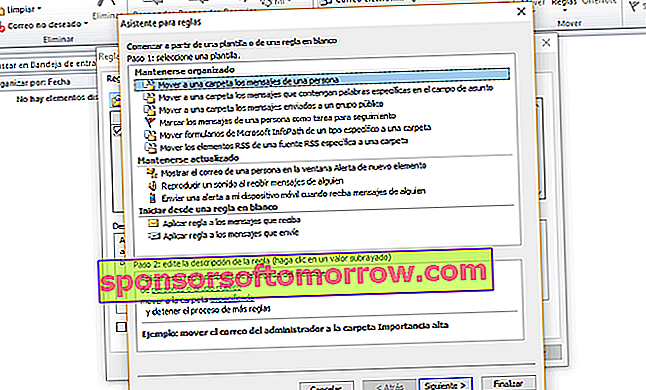
2. As regras para classificação de correio
Se você recebe muitos emails por dia, é importante que saiba como classificar o email. Você sabia que o Outlook inclui uma função para classificá-los com regras fixas? Isso envolve a movimentação automática de mensagens de e-mail para as pastas de que você precisa , certas mensagens de um remetente sendo marcadas como tarefas pendentes ou sons específicos sendo reproduzidos para e-mail de uma pessoa específica.
As possibilidades são infinitas, então você deve configurar exatamente o que você precisa e ver sua eficácia ao longo do tempo. Para acessar esta opção, vá ao Outlook e na barra de ferramentas, clique no ícone Regras .

3. Os itens rápidos
Quantas vezes você escreve a mesma coisa repetidamente? Se você costuma adicionar certos elementos ou textos de forma fixa em alguns de seus e-mails, seria conveniente se você se deixasse ajudar pela função Quick Elements . É sobre como salvar esses elementos ao escrevê-los.
Selecione-o e escolha Inserir> Partes rápidas. Você também pode usar o atalho rápido Alt + F3. Dê um nome para identificá-lo e insira-o quantas vezes você precisar.

4. Bloqueio de remetentes de spam
E quanto a todos aqueles e-mails de remetentes que nem queremos ver pintados? O spam não faz nada além de complicar e atrapalhar nosso trabalho . O que recomendamos agora é que você aproveite essa outra função que o Outlook possui e que permite bloquear todos aqueles remetentes que não interessam a você.
Você pode ativar esta opção na barra de ferramentas clicando na opção Spam. A partir daqui, você pode ativar todas as regras. Porém, toda vez que você receber um e-mail, poderá fazê-lo a partir daí . Basta adicionar o remetente a esta lista negra e isso não o incomodará mais.

5. Modelos
E terminamos com outro recurso que talvez você não conheça: templates. Eles serão úteis se você enviar mensagens mais ou menos semelhantes para todos. Assim, é contar com uma boa resposta ou envio do repositório de templates . Você irá acelerar seu trabalho consideravelmente e não terá mais preguiça de responder a todos os e-mails pendentes.
Para criar um modelo, vá para Iniciar> Novo> Novo email . Escreva o conteúdo de seu interesse e vá para Arquivo> Salvar como. Você terá que salvar este documento como "tipo" e selecionar Modelo do Outlook. Para usá-lo você terá que recuperá-lo. Você pode fazer isso quantas vezes você precisar.